W przeciwieństwie do programu Microsoft Word program Microsoft Excel nie ma przycisku Zmień wielkość liter w celu zmiany wielkości liter. Można jednak użyć funkcji LITERY.WIELKIE, LITERY.MAŁE lub Z.WIELKIEJ.LITERY , aby automatycznie zmienić wielkość liter istniejącego tekstu na wielkie, małe lub pisane z wielkiej litery. Funkcje to tylko wbudowane formuły zaprojektowane do wykonywania określonych zadań — w tym przypadku konwertowania wielkości liter tekstu.
Jak zmienić wielkość liter
W poniższym przykładzie funkcja Z.WIELKIEJ.LITERY służy do konwertowania wielkich liter w kolumnie A na pisane z wielkiej litery, co powoduje wielką literę w każdej nazwie.
-
Najpierw wstaw kolumnę tymczasową obok kolumny zawierającej tekst, który chcesz przekonwertować. W takim przypadku dodaliśmy nową kolumnę (B) z prawej strony kolumny Nazwa klienta .
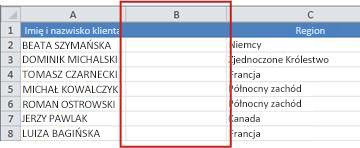
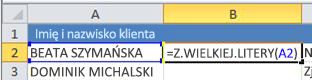
-
Teraz wypełnij formułę w nowej kolumnie. Najszybszym sposobem jest zaznaczenie komórki B2, a następnie dwukrotne kliknięcie małego czarnego kwadratu wyświetlanego w prawym dolnym rogu komórki.
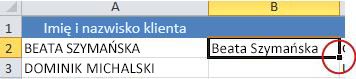
Porada: Jeśli dane są w tabeli programu Excel, podczas wprowadzania formuły jest automatycznie tworzona kolumna obliczeniowa z wypełnionymi wartościami.
-
Na tym etapie powinny być zaznaczone wartości w nowej kolumnie (B). Naciśnij klawisze CTRL+C , aby skopiować je do Schowka.
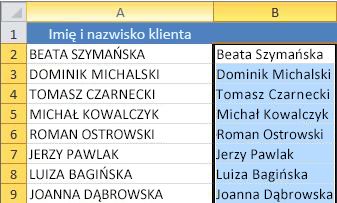
-
Następnie można usunąć kolumnę (B), ponieważ nie jest ona już potrzebna.
Potrzebujesz dodatkowej pomocy?
Zawsze możesz zadać pytanie ekspertowi w społeczności technicznej programu Excel lub uzyskać pomoc techniczną w Społecznościach.










